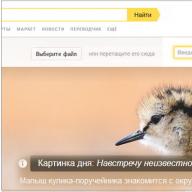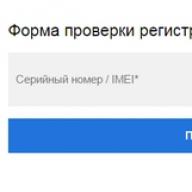Az egyik bennfentes forrás statisztikái szerint a YouTube alkalmazást hozzávetőleg 1 milliárd Android- és iOS-eszköz-felhasználó töltötte le. Képzelje el, hány videót néznek meg percenként a YouTube alkalmazáson keresztül. Megszoktuk, hogy PC-n különféle reklámblokkolókat (böngésző-bővítményeket) használunk, de az Android okostelefonok esetében ez a hirdetéselkerülési módszer nem felel meg az igényeinknek. A haladó Android-felhasználók azt gondolhatják: „Miért ne használna olyan szabványos blokkolókat, mint az AdAway és az Adblock?” A mi esetünkben (YouTube hirdetés nélkül Androidon) az ilyen kiegészítők nem működnek, és közvetlenül a YouTube alkalmazásban blokkolják a hirdetéseket.
FIGYELEM! TE mindent a saját felelősségedre és kockázatodra teszel, amiben leírtak, és rajtad kívül senki sem felelős érte.
A mai napig számos munkamódszer létezett, amely lehetővé tette a bosszantó reklámvideók eltávolítását, ha Androidon néz videókat: 1. YouTube Red-előfizetést kell vásárolnia, vagy 2. Az Xposed modul használatával radikálisan változtassa meg a YouTube alkalmazást és a „Force ”, hogy ne mutasson reklámhengereket. De az ilyen módszerek nem voltak megfelelőek minden felhasználó számára, különösen, ha az Xposedről beszélünk, mert... Sok telefon zárolt rendszerbetöltővel rendelkezik, ami jelzi a TWRP és az Xposed modul hiányát.
Ne légy ideges. Az egyik fejlesztő, az Arter97 talált egy harmadik módot, amely lehetővé teszi a Youtube alkalmazás Android-hirdetések nélküli működését. Módosította az alapértelmezett telepítőfájlt, hogy megakadályozza, hogy az alkalmazás hirdetéseket jelenítsen meg. Alapvetően ugyanazt csinálta, mint az XPosed modul, de az utasításai meglehetősen egyszerűek, és nem igényel feloldott rendszerbetöltőt.
Alapvető követelmények egy okostelefonnal szemben
Root hozzáférés elérhetősége;
Fájlböngésző root jogokkal.
Az okostelefon jellemzőinek meghatározása (felbontás és processzor)
A DPI (felbontás) meghatározása
Ha nem ismeri okostelefonja felbontását (DPI), a DPI Checker alkalmazás segít. Nagyon egyszerű, és ingyenesen letöltheti a webhelyről Play Market. Nyissa meg az alkalmazásboltot okostelefonján. Írja be a nevét „DPI Checker” a „Search” sorba. Részletes információkért lásd a „Képernyőképek” részt. A program első indítása egy „Felelősségi nyilatkozat” ablakból áll. Kattintson a "DPI ellenőrzése" gombra, és jegyezze fel vagy jegyezze fel a felugró ablakban megjelenő paramétereket.
A processzor típusának meghatározása
A processzor típusának meghatározásához szükségünk van egy alkalmazásra Droid hardver információ. Az alkalmazás ingyenes, és a megfelelő néven elérhető a Play Marketen. Használata nem olyan egyszerű, mint a DPI Checker, ezért részletesebben, egy teljes útmutatóval megnézzük, hogyan határozható meg a processzor típusa.
A modern Android-eszközökben három fő processzorarchitektúrát használnak. Az ARM az egyik legnépszerűbb, mivel ez a leginkább optimalizált az okostelefonok akkumulátorának lassú lemerítésére. Az ARM64 a szabványos ARM architektúra továbbfejlesztett változata, amely támogatja a 64 bites adatfeldolgozást. Van még ARM x86, amely a legerősebb, mint bármely más típusú ARM architektúra.
Indítsa el az alkalmazást, és lépjen a "Rendszer" szakaszba. A processzor architektúrájára vonatkozó adatok a megfelelő mezőben jelennek meg. A programban bemutatott információk kissé eltérnek azoktól a processzortípusoktól, amelyekről korábban beszéltünk. Nincs ezzel semmi baj. Csak hasonlítsa össze a kapott adatokat a táblázatban szereplőkkel. Példaként okostelefonunkkal megállapítottuk, hogy a YouTube ARM architektúrájú hirdetések nélkül megfelelő lenne.
Töltse le az eszközéhez megfelelő APK-t
Most, hogy ismeri okostelefonja jellemzőit: DPI (felbontás) és processzortípus, töltse le a YouTube-ot hirdetés nélkül az Android kütyüjére, DE ne telepítse.
Esetünkben a YouTubeAdAway-ARM-480DPI.apk alkalmazás megfelelő (további részletek a képernyőképen).
Törölje a régi YouTube-ot
Ezután a módosított verzió hirdetések nélküli telepítése előtt véglegesen meg kell szabadulnia a Play Marketről letöltött szabványos YouTube alkalmazástól. Ehhez azt tanácsoljuk, hogy titánt használjon.
Nyissa meg a Titanium alkalmazást, lépjen a "Biztonsági mentések" menüpontra. A megjelenő listából válaszd ki a YouTube alkalmazást. Ha előre meg akarja védeni magát az alkalmazással kapcsolatos adatvesztéstől, javasoljuk, hogy készítsen biztonsági másolatot (BackUp). Ezt követően biztonságosan törölheti az alkalmazást.
Telepítse a YouTube-ot Androidra hirdetések nélkül
Simán elérkeztünk az utolsó lépéshez, amely megoldja a következő kérdésünket: „Hogyan távolítsuk el a YouTube-on a hirdetést videó megtekintése közben?”
Nyissa meg kedvenc fájlkezelőjét, amely hozzáfér a rendszermappákhoz és -alkalmazásokhoz. Kövesd az utat:
Hozzon létre egy új mappát a rendszer/alkalmazás elérési útjának gyökerében. Nevezd "YouTube"-nak. A végső útvonalnak így kell kinéznie:
rendszer/alkalmazás/YouTube (figyelje meg a kis- és nagybetűket)
Az újonnan létrehozott mappának engedélyt kell adni a fájlok olvasására és írására. Ehhez nyomja meg hosszan a „YouTube” mappát a további „Engedélyek” beállítási menü megjelenítéséhez. Állítsa be a beállításokat a képernyőképen láthatóaknak megfelelően.
Ezután másolja a korábban letöltött YouTube-ot hirdetés nélkül Androidon egy új (létrehozott) mappába. Ha végzett, egyszerűen indítsa újra a telefont, hogy a változtatások érvénybe lépjenek.
Újraindítás után nem élvezheti a hirdetéseket, amikor YouTube-videókat néz Android okostelefonján.
Fontos tudni! Ne frissítse a telepített alkalmazást. Ellenkező esetben minden, amit tett, hiábavaló lesz.
Javasoljuk, hogy ismerkedjen meg a Samsung Galaxy Note 4 védőüvegével, amely teljesen lefedi az okostelefon elejét. A Galaxy Note 4 készülékhez védőüveget vásárolhat itt: Prémium gyártó - Bankok cég.
Részletek Készült: 2017. március 30 Frissítve: 2017. október 29Nem titok, hogy egy speciális alkalmazásból letöltött alkalmazásokkal többféleképpen fejlesztheti okostelefonját, vagy egy népszerű játék tulajdonosává válhat. Gyakran az ingyenes verziók fizetős verziói, Csak a reklám jelenlétében különböznek egymástól.
Ma megvizsgáljuk az 5 leggyorsabb és legjobb módszert a hirdetések eltávolítására Androidon, hogy ne jelenjenek meg újra, és ne kelljen elölről kezdenie az egészet.
Természetesen nem kell rá figyelni, de legalább három okot fogunk megvitatni, miért jobb megszabadulni az ilyen hirdetésektől, majd kitaláljuk, hogyan távolítsuk el a felugró hirdetéseket a telefonunkról.
Információk frissítése és az összes pályázat relevanciájának ellenőrzése - 2018.03.08
- A reklámozás egy külön folyamat, amely nem csak helyet foglal a RAM-ban, hanem az akkumulátor gyors lemerülését is befolyásolja (egyébként itt van néhány ajánlás a készülékkel kapcsolatban).
- Ezenkívül a reklámok jelenléte az okostelefonon nem kívánt szoftverek (szoftverek) megjelenését okozhatja rajta, vagy ami még rosszabb -.
- Is a reklám felemészti az internetes forgalmat(Megkérdezheti, hogyan, a válasz egyszerű - a hirdetések megjelenítéséhez kérést kell küldenie a hirdető szerverére, majd meg kell jelenítenie Önnek. Tehát például, ha a VK közösségi hálózat hírfolyamának megtekintésekor egy óra múlva maximum 10-20 MB-ot fogsz fogyasztani, és ha ilyenkor hirdetéseket fogsz látni, akkor ezt használva legalább 70%-a használt a forgalomon kívül, azaz ~ 15 MB), és mint tudod, nem mindenkinek van korlátlan forgalom.
Mindez természetesen azt sugallja, hogy az alkalmazásokban és játékokban való hirdetés igen Ez nem egy ártalmatlan "kiegészítő" ingyenes letöltéshez. És ha erről meggyőződött, készen áll arra, hogy eltávolítsa az okostelefonról. Most, miután néhány meggyőző tényt közölt a telefonján megjelenő hirdetések rosszindulatú programok miatti nemkívánatosságáról, Sokféle megoldást kínálok különböző helyzetekre.
1. módszer: Tiltsa le az előugró hirdetéseket az AdBlock Plus segítségével
AdBlock Plus – legjobb program a maga nemében, hogy megszabaduljon az alkalmazások és játékok idegesítő hirdetéseitől. Annyira ügyes, hogy majdnem kárt tudott tenni az üzletben 22 milliárd dollár, és ez csak 2015-re vonatkozik! Kell még valami megerősítés? Ez egy kiváló hirdetéseltávolító program.

De ezt érdemes azonnal elmondani a boltban A Google Playen nem talál ilyen alkalmazást.. Valószínűleg azért, mert a Google egyetlen bevételi forrása ebben az esetben a reklám! Kiderült, hogy nem helyénvaló olyan programot terjeszteni az üzletében, amely megfosztaná Önt a pénzkeresés ezen módjától.
Ez csak egy dolgot jelent - szüksége lesz rá telepítse a programot manuálisan. Ebben a folyamatban nincs semmi szörnyű, különösen azért, mert a telepítés befejezése után számos programot, játékot és alkalmazást élvezhet anélkül, hogy reklám jelenne bennük.
Frissítési információk - Adblock Browser
De még mindig lehet töltse le az Adblock Plus régi verzióit harmadik felek webhelyeiről. Javasoljuk, hogy látogassa meg a 4PDA fórum témakörét, ahol korábbi és továbbfejlesztett verziókat talál. De ne feledje, hogy akkor nem fog hozzáférni a frissítésekhez.
Hol található és hogyan kell telepíteni
- Töltse le az Adblock Plus programot a 4PDA fórumról, és kövesse a következő lépést: Ha letöltötte a számítógépére, akkor át kell töltenie a készülékére;
- Kattintson a programot tartalmazó sorra a fájlkezelőben;
- Kezdjük a telepítést.
Mi a teendő, ha egy harmadik féltől származó alkalmazást nem kíván telepíteni
Ha nem hivatalos forrásból szeretné telepíteni a programot, néhány dolgot módosítania kell a beállításokban.
- Keressük a „Beállítások” részt.
- A megjelenő ablakban keresse meg a „Biztonság” vagy az „Alkalmazások” részt. Különböző eszközök rendelkeznek egy ilyen partícióval.
- Miután kinyitotta a kívántat, keresse meg az elemet " ismeretlen források" Itt kell bejelölni a négyzetet.
Néha ez az ablak önmagában jelenik meg, egy ilyen alkalmazás telepítése során. Ezután a felugró ablakban azonnal be kell jelölnie a szükséges négyzetet, és meg kell várnia, amíg a telepítés befejeződik.
Beállítások
Ha elfelejti az alkalmazás folyamatos futtatását, futtathatja háttérfolyamatként, ehhez használja ezt a beállítást:
- A telepítés után azonnal megnyithatja és futtathatja a programot. Megjelenik egy üzenet, amely szerint az Adblock Plus nem tudja megváltoztatni a proxyt. Ezt magának kell megtennie. Először kattintson a " dallam", majd a "Wi-Fi beállítások megnyitása" lehetőséget.
- Kattintson az eszközön bekapcsolt hálózatra, és tartsa lenyomva, amíg a beállítások ablak meg nem jelenik. Kattintson a "Speciális beállítások" elemre, és jelölje be a proxy négyzetet a " Manuálisan».
- Meg kell adnia a gazdagép nevét " helyi kiszolgáló"és a kikötő" 2020 " Utána menteni kell.
- Emlékezik! Ha hirtelen ki kell kapcsolnia a programot, egyszerűen állítsa vissza a Wi-Fi beállításokat a „ Alapértelmezett».
2. módszer: A hirdetések eltávolítása az asztalról

Miután megismerkedett a fent említett programmal, már rendelkezik a szükséges ismeretekkel, de ha hirtelen nem tudja eltávolítani a hirdetéseket az Android asztalról, akkor érdemes elolvasni egy rövid útmutatót.
Az alkalmazások letöltése után (mint fentebb említettük), megteheti felveszi a nem kívánt szoftvert. Vagyis ide tartozik sok olyan fejlesztő a Play Marketről, akik tisztességtelenül próbálnak pénzt keresni tőlünk. Ezért most egyre gyakrabban kezdjen pánikba esni amikor: „Hirtelen, a semmiből egy hirdetés bukkan fel az asztalon”, és egy személy pánikszerűen „rohan” az interneten, gyors, de nem mindig helyes megoldást keresve.
Adfree – Root jogok
AirPush - Root nélkül
Ez az alkalmazás átvizsgálja az egész Android rendszert, és azonosítja az összes gyanús alkalmazást. A videóban megpróbáltam átvizsgálni a telefonomat, és azt írta, hogy nem találtak vírust. Csak alkalmazáson belüli vásárlással rendelkező alkalmazásokat találtunk, de ezek nem minősülnek veszélyesnek.
Ha még mindig vannak kérdései, tedd fel őket lent a megjegyzésekben.
3. módszer: Eltávolítás gyökérjogok nélkül
A legtöbb modern Android 6.0 és újabb alapú okostelefonok és táblagépek teljesen megtagadják a Ruth-jogok (SuperSu) telepítését, nincs itt semmi rossz, mint ahogy mindennek megvannak az előnyei és hátrányai. A fejlesztők igyekeznek a lehető legjobban távol tartani a rendszermagot a felhasználók hozzáértő kezeitől, hogy később ne panaszkodjanak a készülék meghibásodására. Egyes kézművesek okostelefonokkal lépik túl ezt a mérföldkövet, míg más modellek továbbra is lázadók.
De mi a teendő, ha a probléma egy hirdetési vírussal van, és nem lehet olyan speciális programot telepíteni, amelyhez Superuser jogosultság szükséges, vagy egyszerűen nincs ilyen tudása?! A válasz egyszerű, válasszon egy vagy több alkalmazást, amely ROOT jogok nélkül használható.
- Lucky Patcher - sok hiba és az eszköz lefagyása (erõsen nem ajánlom)
- Adguard (vegye közelebbről ezt a lehetőséget)
Adguard
Egy globális frissítés után az alkalmazás már nem támogatja a hirdetésblokkolást a harmadik féltől származó alkalmazásokban. Nézze meg közelebbről a többi lehetőséget.
4. módszer: Távolítsa el a hirdetési egységeket a YouTube-ról
Ha gyakran néz különféle videókat a YouTube-on, és egyszerűen belefáradt abba, hogy 5-20 másodpercig lássa az előnézeti képernyőket hirdetések formájában, anélkül, hogy minden második videó előtt be tudna zárni, akkor ez az információ segít Önnek.
Minden hirdetés letiltása a YouTube-on az Xposed Framework használatával (RUTH-jogok)
Részletesebb leírást az Xposed Frameworkről szóló külön cikkben talál.
5. módszer: Egyszerű lehetőség a hirdetések letiltására
Az Android rendszerben alapkivitelben egy meglehetősen egyszerű böngésző van telepítve, amelyet nem igazán szeretne használni. A felhasználók általában olyan opciókat telepítenek, mint a Chrome, az Opera és a Firefox. A 2. és 3. lehetőség különösen érdekes. Vannak speciális beépített bővítmények, amelyek lehetővé teszik a hirdetések elrejtését az internetes oldalakon. Csak töltse le ezt az alkalmazást az áruházból.
Videós utasítás
Videónkban csak a fent említett alkalmazások és böngészők alapvető funkcióival foglalkozunk. Mivel nem volt problémám a vírushirdetésekkel a telefonomon (és remélem, nem is lesz), nem tudom bemutatni a teljes funkcionalitásukat. De senki nem tiltja, hogy megismerkedj velük.
Mi a teendő, ha egy hirdetés felbukkan Androidon egy hívás után?
Ha nagyon komolyan megfertőződött egy tárcsázó vírussal, vagyis a bejövő/kimenő hívások után azonnal megjelenik a reklám a menüben, akkor itt van néhány tipp.
- Futtasson egy víruskeresőt, van egy alkalmazás a Google Playen Doktor Web(más is lehetséges, nem számít), telepítse. Bekapcsolás után keresse meg a funkciót "Teljes ellenőrzés", várja meg, amíg a beolvasási folyamat befejeződik. Utána, ha veszélyes alkalmazást talál, kövesse az utasításokat (ha az Ön által telepített alkalmazás, akkor döntse el: törölje vagy harcolja. Ha el akarja hagyni, vagy rendszerfájlról van szó, akkor használja a beállításokat (beállítások - alkalmazások ) az alkalmazás adatainak törléséhez, csak ne hagyja abba, különben mindent újra meg kell tennie).
- Ne feledje, hogy miután a hirdetések elkezdtek megjelenni, talán telepített valamit, vagy letöltötte az internetről. Ha nem segít, folytassa az 1. lépéssel.
- Talán segít.
- Írja le a problémáját részletesebben a megjegyzésekben, és a lehető leggyorsabban választ kap.
Most már legalább 5 különböző módszert ismer Android-eszközének a reklámprogramoktól való megtisztítására. Ismételten, ha kérdésére itt nem kap választ, kérjük, tegye fel kérdést a megjegyzésekben.
Az évek során a YouTube-videók egyre inkább integrálódtak a különböző videókba, ami ahhoz vezetett, hogy a szabványos blokkolók képtelenek eltávolítani a bosszantó hirdetéseket. Ennek alapján a felhasználók automatikusan megkérdezték, hogyan távolítsák el a YouTube Android-hirdetéseket. Ezt különböző módon lehet megtenni. Ha korábban az Xposed Framework telepítésének összetett folyamatát kellett végrehajtani, most vannak egyszerűbb lehetőségek. Ezekről lesz szó ebben a cikkben.
Sok felhasználó nem kíván összetett módszereket használni a probléma megoldására. A további felesleges videók visszautasításához lehetőség van a Cygery AdSkip néven ismert speciális alkalmazás letöltésére root jogok megadása nélkül. Csatlakozás előtt alaposan ellenőriznie kell, hogy az ismeretlen forrásokat figyelő opció aktiválva van-e, és csak ezután aktiválhatja a segédprogram letöltését.
Ennek a segédprogramnak az a lényege, hogy amint elindul egy videó idegen információkkal, megjelenik egy speciális Skip gomb. Az alkalmazás mindent megtesz a videó kihagyása érdekében. Mindezek hatására a filmek és egyéb fájlok nézése zavartalan lesz.
Reklámok blokkolása a Youtube-on
A leírt szoftver egy speciális akadálymentesítési szolgáltatás engedélyezésére kéri a felhasználókat. Ebből a célból a következő manipulációkat kell végrehajtania:
- Aktiválnia kell az OK gombot a megfelelő értesítésben.
- Ezt követően ki kell választania a „Szolgáltatás” lehetőséget.
- Elkezdi használni a szokásos váltókapcsolót.
- Ezt követően vissza kell térnie a Cygery AdSkiphez, és végre kell hajtania a beállításokat.
Itt meg kell jegyezni, hogy az Enabled művelet ilyen helyzetben egy speciális pipával van megjelölve. Egyes esetekben előfordulhat, hogy a felhasználónak ki kell kapcsolnia a hangműveleteket, miközben szükségtelen tájékoztató videót jelenítenek meg.
Számos speciális alkalmazást fejlesztettek ki és fogadtak el ilyen hozzáféréssel. A bennük rejlő lehetőségek teljes kihasználásához engedélyeznie kell a speciális HTTPS-szűrést, amely az Adguard beállításai között található. Az ilyen manipuláció lehetővé teszi a YouTube-ról származó adatok hatékony visszafejtését, amelyeket a telepített alkalmazásba továbbítanak, hogy közvetlenül a szervereikről nézhessenek videókat. Ehhez menjen az Android operációs rendszer speciális beállításaihoz, a szűrési szakaszhoz, majd telepítse az Adguard tanúsítványt.
Hogyan lehet eltávolítani a YouTube-on lévő hirdetéseket Androidon root jogok nélkül?
A szükségtelen videók szabványos blokkolói, mint például az AdAway vagy az Adblock Plus, nem tudnak teljesen megbirkózni az ilyen információs tartalommal. Ha meg akarja oldani azt a kérdést, hogy hogyan távolítsa el a hirdetéseket az Androidon a YouTube-on, fontolja meg annak lehetőségét, hogy egyszerűen kivágja a videót. A tartalom blokkolásának kérdése két módszer egyikével oldható meg:
- Xposed modulokon keresztül.
- Egy speciális alkalmazás módosításával.
A legjobb megoldás a már teljesen módosított szoftver telepítése, ahol a tartalom megjelenítése teljesen ki van kapcsolva. Az egyik ilyen alkalmazást egy Arter97 becenévre hallgató szakember fejlesztette ki. A segédprogram fő jellemzője a portálkód megváltoztatása, amely alapján az alkalmazás megszakítás nélkül jeleníti meg az információkat a kereskedelmi videókhoz. Egy ilyen programmal való munkához kéznél kell lennie egy olyan eszköznek, amely root hozzáféréssel rendelkezik a szabványos fájlokhoz.

Jelenleg a programot különböző verziókban mutatják be - ARM64 (bármilyen DPI érték), ARM (240 DPI), ARM (320 DPI) és az ugyanilyen népszerű ARM (480 DPI) és x86 (480 DPI). A tolakodó tartalomtól való megszabaduláshoz választhat olyan alkalmazást, amely alkalmas a különböző processzorokkal és különböző grafikai sűrűség paraméterekkel rendelkező kütyükhöz.
Youtube reklámblokkolók
Mielőtt ilyen hatékony blokkolót használna, amely segít megoldani a YouTube Androidon történő hirdetés letiltásának kérdését, a következő egyszerű műveleteket kell végrehajtania:
- Megnyílik egy fájlkezelő speciális root hozzáféréssel a rendszerfájl objektumokhoz;
- Lépjen a rendszer/alkalmazás mappába;
- Létrejön egy speciális YouTube mappa;
- Tartsa lenyomva az ujját az új megnyitott mappán;
- Az ezután megnyíló blokkban ki kell választania egy lehetőséget, amely lehetővé teszi az engedélyek speciális módon történő konfigurálását;
- A jelölőnégyzetek be vannak jelölve az információk rögzítéséhez és elolvasásához, valamint a tulajdonos számára történő elindításához;
- A továbbfejlesztett alkalmazás APK-fájlja átmásolódik a telefonról a mappába;
- A készülék újraindul.
Ezen lépések elvégzése után képes lesz a videoportál információtartalmának tanulmányozására anélkül, hogy a kereskedelmi tartalom elvonná a figyelmét. Az ilyen alkalmazásokkal kapcsolatos problémák elkerülése érdekében időről időre ellenőriznie kell a frissített verziókat, és azonnal le kell töltenie azokat. Ezután elhelyezheti őket egy előre létrehozott mappába.
Root joggal
Tudnia kell, hogy az Android Nougat HTTPS-kategória szűrési lehetőségei némileg korlátozottak. A lehetőségek bővítéséhez és a YouTube hirdetések nélküli megtekintéséhez Androidon, két megoldás egyikét használhatja:
- Telepítheti az alkalmazás régi verzióját, ha letölti a hivatalos portálról. Ebben az esetben meg kell tiltani a videoalkalmazás automatikus frissítését. Ezt speciális operációs rendszer-beállításokban lehet megtenni;
- Ha szabványos ROOT hozzáféréssel rendelkezik, a felhasználó átviheti a hivatalos Adguard tanúsítványt a szabványos rendszerbeállításokba. Ezt a műveletet a Move Certs alkalmazással hajthatja végre;
- A következő lépés az információk teljes törlése a videóportál alkalmazásban. Ebből a célból meg kell mennie az operációs rendszer beállításaihoz, és a speciális alkalmazáskezelőbe kell lépnie;
- Ha itt van, már csak az Adatok törlése és zárolása gombot kell aktiválnia.

A root jogokkal rendelkező felhasználók lehetőséget kapnak arra, hogy az alkalmazásokból automatizáltan töröljék és töröljék az elhasznált tartalmakat. Ebből a célból a fejlesztők egy speciális új zászlót adtak hozzá, amely az alacsony szintű beállításokban található. Az engedélyezéséhez lépjen a beállítások részre, majd a Speciális oldalra, majd az Alacsony szintre. Itt meg kell találnia a pref.root.clear.youtube elemet, és be kell jelölnie a blokkoló melletti négyzetet.
Összegezve
Jelenleg ennek az operációs rendszernek a felhasználói számos különböző lehetőséget kínálnak a hirdetések alkalmazásokkal történő eltávolítására. Az Ön figyelmébe bemutatott lehetőségek mindegyike megköveteli a saját egyedi műveletek és manipulációk végrehajtását. Az ilyen irányú fejlesztések folyamatosan, megszakítás nélkül zajlanak, ennek megfelelően a kereskedelmi tartalmak eltávolításának folyamata egyre kevesebb időt és erőfeszítést igényel.